- Различные тарифы НДС
- Экономит время работы команды
- Подключение за 5 минут (без программирования)
Подключите eBay к бух. программе

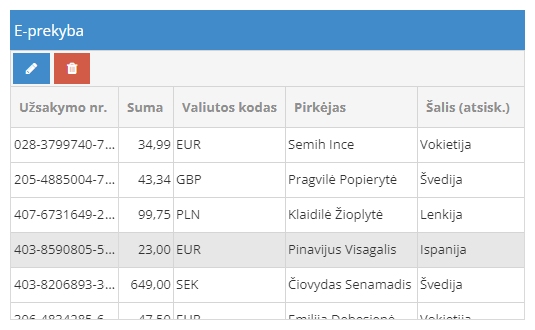
Синхронизация заказов
Данные заказов синхронизируются с B1.lt — после включения интеграции. Каждый импортированный заказ в программе создает:
- карточку клиента (если она отсутствует);
- счет на продажу и акт списания товаров (для количественного учета);
- банковскую запись и объединяет её со счетом продажи;
Обратите внимание. Возвраты не импортируются в B1.lt, их нужно обрабатывать вручную.
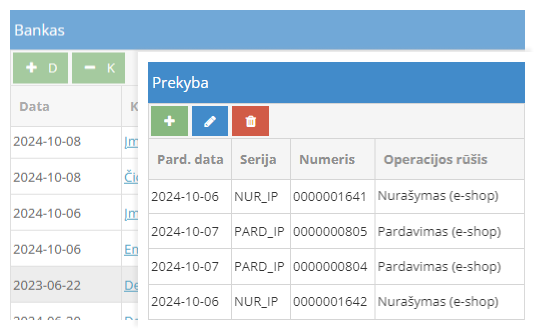
Схема работы B1.lt и eBay
Сколько будет стоить интеграция с B1.lt?
(цены указаны за месяц без НДС)
65€ / мес.
- 3€/мес. — бухгалтерская база данных;
- 12€/мес. — тарифный план «Минимальный» и выше;
- 50€/мес. — интеграция с неограниченным количеством складов (как подключить несколько).

Есть вопросы?
Все ответы на ваши вопросы, обучающие видеоматериалы, инструкции и примеры собраны в одном месте — в Базе знаний.
Инструкция eBay
Инструкция eBay
Партнёры
UAB Tarptautinės prekybos mokykla
Школа для желающих продавать через Ebay/Amazon.
+370 60783438
Amazon
Ebay
Мы рекомендуем услугу «Легкий старт»
1. Заказчик устанавливает плагин (или кассовый аппарат);
2. Проведем тренинг (запустим подключение к интернет-магазину или кассовому аппарату);
3. Сделаем начальные настройки B1.lt.
250 € — единовременная плата.
(150 € возвращается на ваш баланс B1.lt).
